
↓↓進入設定頁面,選擇iCloud。
↓↓自行選擇要讓iCloud備份哪些服務
↓↓如果要啓用備份服務,請選擇畫面底部的「儲存空間與備份」,再將「iCloud 備份」切換成開啓。
4.啟用自動下載
↓↓進入設定頁面,選擇Store。

↓↓將自動下載的功能設定為開啟(台灣只有應用程式可選擇)。
icloud的和幾個簡單的步驟,您的Windows PC上運行
下載iCloud的控制面板。
1.為了使icloud的Windows PC上,首次設立的iCloud上的其他設備,然後安裝適用於Windows的iCloud控制面板(帶有Service Pack 2的Windows Vista或Windows 7)http://www.icloud.com/icloudcontrolpanel
2.打開iCloud的。
從Windows的“開始”菜單中,選擇“iCloud的控制面板。
輸入你的Apple ID用於創建您的iCloud帳號,然後選擇你想啟用的iCloud服務。
您可以使用郵件,聯繫人和日曆,iCloud.com或Outlook 2007或更高版本。
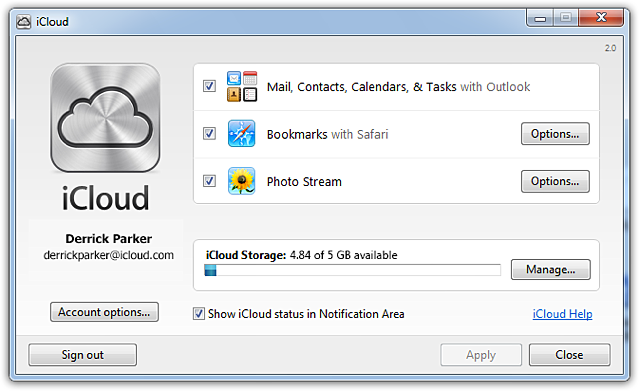
3.啟用自動下載。
要啟用自動下載音樂,應用程序和書籍,打開iTunes>編輯>首選項>商店和選擇音樂,應用程序和書籍。(需要iTunes 10.5或更高版本)。
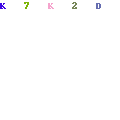
4.iCloud中的其餘設備打開。
為了得到最有效的icloud的,它無處不在。


Windows 與 iCloud 同步
Cloud 推出以後,對於已經擁有 iDevice (iPhone / iPad / iPod) 和 Mac 的人來說可說是如虎添翼,在不同的裝置之間共享資料不再像以前那樣都要接上電腦、打開 iTunes 後才能同步資料。但是對於 Windows 的使用者來說可就沒有這麼方便了,許多人還是習慣的接上電腦,透過 iTunes 或其他工具軟體,把照片從裝置上複製出來。
其實,Apple 並沒有這麼殘忍,畢竟 Windows 還是全世界最多人使用的作業系統,怎麼可以這麼荼毒大家呢?Apple 替 Windows 的使用者開發的「iCloud 控制面板」,可以讓 Windows 也具有同步 iCloud 上資料的能力,雖然還是沒有 Mac 版上的完整,但也已經很夠用了。
iCloud 控制面版
iCloud 控制面板可以讓 Windows 與 iCloud 同步這些資料:
--------------------------------------------------.
iCloud 介紹
iCloud 控制面板跟一般的程式不一樣,你從「開始」是找不到的! 請由「控制台」→「網路和網際網路」進入
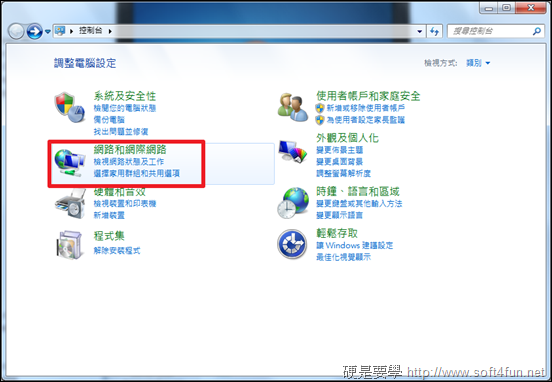
在這裡會看到 「iCloud 控制面板」
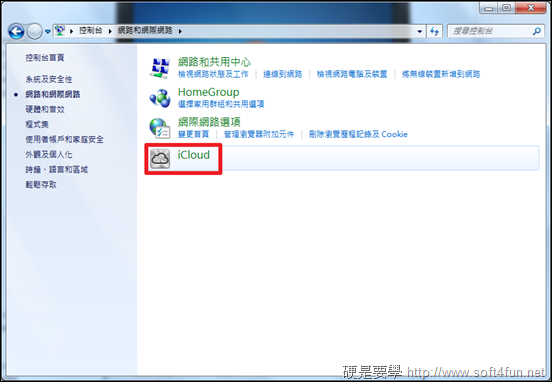
第一次啟動 iCloud 控制面板時,會需要輸入 Apple ID 進行登入

接著就會看到 iCloud 控制面板 啦!不過因為好手的電腦中沒安裝 Outlook,所以前三個同步的選項是被關閉的。
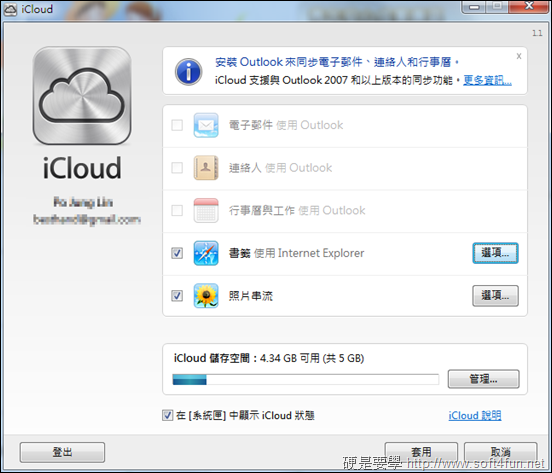
2. 同步照片串流
勾選「照片串流」選項之後,就可以從 iCloud 上把照片串流的圖片都「下載」到電腦上來。接著點一下右邊的[選項]鈕,可以設定下載和上傳的資料夾 (兩個不能相同喔)。

雖然 iClouud 能同步資料的沒有在 Apple 的系統上來得多,但其實在大多數的應用上,能夠同步這些資料已經非常足夠了。以好手我來說,最需要同步的就是 iPad 上的照片串流了,透過 iCloud 控制面板,我其實就可以不必再輾轉透過 Dropbox 或 iTunes 等工具把照片傳到電腦上,而是直接就能夠在電腦上使用了,方便得很呢!
下載 iCloud 控制面板
軟體名稱:iCloud 控制面板 for Windows
下載位址:下載 iCloud 控制面板http://4fun.tw/34aW
